Nginx Proxy Manager 是一个可以自动暴露网络服务,并申请 Let’s Encrypt 免费证书的 Nginx 反向代理。可以非常方便的和 Docker 一起使用。Nginx Proxy Manager 还提供了一个不错的界面。
在没有使用 Nginx Proxy Manager 之前我一直使用 Nginx Proxy 来自动暴露 Docker 服务,并生成 SSL 证书。
安装
首先创建 network:
docker network create nginx-proxy
docker-compose 配置:
version: "3"
services:
nginx-proxy-manager:
image: 'jc21/nginx-proxy-manager:latest'
restart: unless-stopped
ports:
# These ports are in format <host-port>:<container-port>
- '80:80' # Public HTTP Port
- '443:443' # Public HTTPS Port
- '81:81' # Admin Web Port
# Add any other Stream port you want to expose
# - '21:21' # FTP
environment:
DB_SQLITE_FILE: "/data/database.sqlite"
# Uncomment this if IPv6 is not enabled on your host
# DISABLE_IPV6: 'true'
volumes:
- ./data:/data
- ./letsencrypt:/etc/letsencrypt
使用 docker-compose up -d 之后,访问浏览器 IP:81 端口。
默认的用户名和密码:
- admin@example.com
- changeme
使用
创建一个 Nginx 反向代理到 81 端口,可以设置域名解析,将 npm.example.com 解析到 IP 地址,然后在 Nginx Proxy Manager 后台,创建 Proxy Host,按照自己的配置填入:
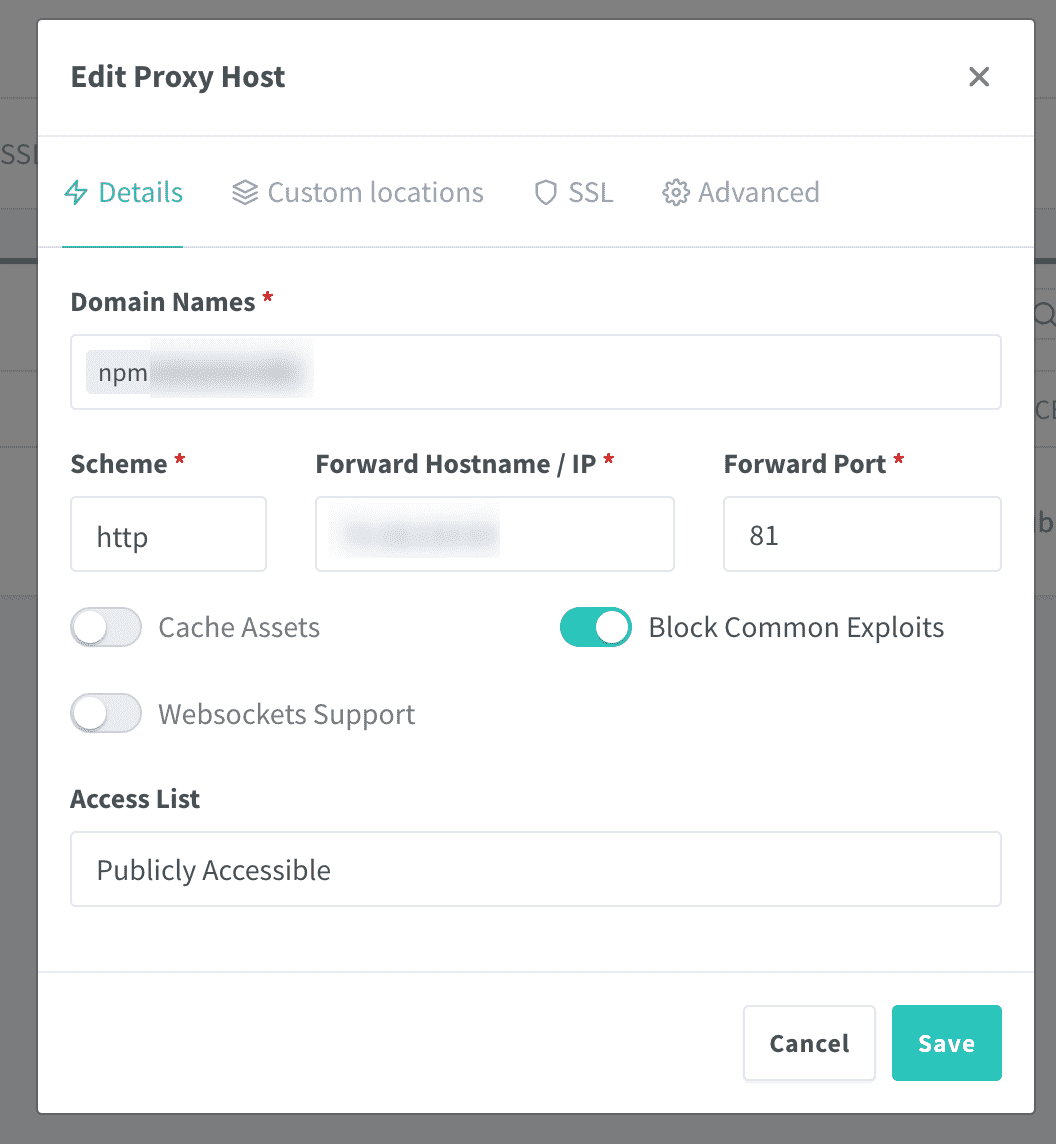
等待 DNS 解析生效,访问 npm.example.com 即可登录管理后台。
使用 Docker network
在使用 Nginx Proxy Manager 的时候,可以不用让每一个容器都暴露一个端口,可以使用 Docker network 来将容器放到同一个网络下,然后使用名字来关联。
创建网络:
docker network create nginx-proxy
然后分别将 Nginx Proxy Manager 和其他服务放到同一个网络下,添加如下配置:
networks:
default:
external:
name: nginx-proxy
以 Portainer 举例:
version: '3'
services:
portainer:
image: portainer/portainer
privileged: true
volumes:
- './data:/data'
- '/var/run/docker.sock:/var/run/docker.sock'
restart: unless-stopped
networks:
default:
external:
name: nginx-proxy
在配置中可以看到 Portainer 没有显示定义暴露的 9000 端口,这个时候可以在 Nginx Proxy Manager 后台,通过 portainer 作为 hostname 来创建反向代理,关联到这个容器。这种方法只需要保证每一个容器都有一个唯一的名字即可。
本地静态网站
首先添加一个额外的 Volume:
/opt/website:/var/www/website
Forward Hostname/IP 填写服务器 IP 地址。
在 Advanced 中配置:
location / {
root /var/www/website;
}
保存。然后将静态网站内容放到宿主机的 /opt/website 中即可。
Alternatives
Nginx Proxy Manager (NPM) 有很多代替方案,可以根据自己的需求和使用场景选择。
Traefik
Traefik 专为容器化和微服务架构设计,支持多种后端服务,支持 Docker,Kubernetes,Swarm,Marathon,Consul,Etcd 等。
可以自动配置 SSL/TLS 证书,支持 Let’s Encrypt,内置监控(Grafana 和 Prometheus)等。
适合需要容器化的环境和需要动态更新配置的用户。
但是 Traefik 的配置比较复杂,可能需要额外的学习成本。
Caddy
简单易用,自动 HTTPS 配置,支持 HTTP/2 和 HTTP/3。
配置文件直观易读,适合快速部署和安全性要求较高的场景。
适合个人或者小型项目,尤其是需要快速设置 HTTPS 的场景。
HAProxy
HAProxy 是一个高性能的负载均衡器,支持 TCP 和 HTTP 协议,支持 SSL/TLS 加密。
适合高性能要求的场景,比如大型网站,高并发场景。
但是 HAProxy 的配置比较复杂,需要一定的学习成本。
Nginx UI
Nginx UI 是一个开源的 Nginx 管理工具,可以通过 Web 界面管理 Nginx 配置文件。拥有类似 Nginx Proxy Manager 的功能,但是 Nginx UI 更加轻量级,适合个人或者小型项目。
Nginx UI 支持快速创建,修改删除虚拟主机,内置 Let’s Encrypt 支持。